CNC加工廣泛應用于汽車生產工業體系,可以用來制造幾乎所有汽車零部件,如前燈罩和發動機。作為為汽車提供動力的最重要的部件之一,發動機缸體裝有氣缸、冷卻液通道、油道等。在本文中,我們一起來了解和學習如何在中望3D中加工四缸發動機缸體。

圖1.四缸發動機缸體
發動機缸體的加工工序包括表面打磨、氣缸鏜削和鉆孔,我們可以通過中望3D的“頂面”、“螺旋”和“孔策略”等功能來生成相應的刀具路徑。
·表面打磨
首先,我們需要先對氣缸體進行處理,打磨掉氣缸體的多余部分讓其變得平整。這對確保良好的氣密性和準確的安全高度非常重要。我們可以通過使用較大的步距、飛刀和更高的加工精度來獲得光滑的表面。CNC機床將根據指定的安全高度對氣缸體進行表面處理,我們只需設定適當的表面深度就可加工出十分平整的缸體表面。下面是使用“頂面”策略生成表面打磨刀具路徑的具體操作方法。
步驟1:在“2軸銑削”選項卡下的“二維面”面板中選擇“頂面”策略,然后選擇“輪廓”作為特征并將刀具指定為D25R3。
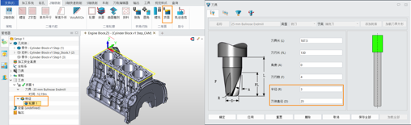
圖2.為表面打磨創建加工特征和刀具
步驟2:設置關鍵參數,如下圖所示。
1.在限制條件中,將刀具位置設置為“越過邊界”,將底部設置為“0”。
2.在“公差和步距”中,將“刀軌公差”設置為“0.01”,將“步進”設置為“%刀具直徑”并賦值“120”,將“下切類型”設置為“底面”。
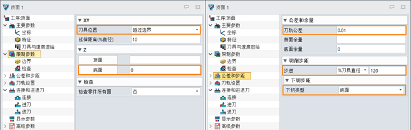
圖3.設置關鍵參數
計算完成后,將生成刀具路徑,如下圖所示。

圖4. ZW3D的頂面加工(左)和CNC機床的打磨加工(右)
·氣缸鏜削
接下來,我們需要為鏜孔創建刀具路徑,讓硬質合金切削刀具根據設置好的刀具路徑切掉多余的金屬部分,從而增大鏜孔。在這過程中,我們需控制好加工的精度。為了準確而均勻地對這四個氣缸進行加工,我們使用中望3D的“螺旋”功能。以下是進行氣缸鏜削的操作步驟:
步驟1:在“2軸銑削”選項卡下的“二維內腔”面板中,單擊“螺旋”。
步驟2:選擇四個孔的輪廓作為加工特征,并使用與表面打磨相同的刀具。

圖5.為氣缸鏜削創建加工特征和刀具
步驟3:設置關鍵參數,如圖6和7所示。
1.在限制參數中,將底部設置為“-120”。
2.設置邊界、步進和下切步距:將 “步進”設置為“%刀具直徑”并賦值“60”,下切步距設置為“3”。
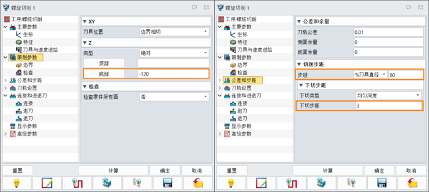
圖6.設置邊界、步進和下切步距
3.設置連接和進退刀方式:將“進刀方式”設置為“螺線”,將“傾斜角度”設置為“3”,然后設置“慢進刀”和“退刀”作為連接。
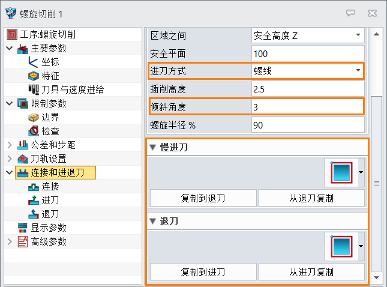
圖7.設置進刀方式、傾斜角度和連接
至此,所生成的刀具路徑如下圖所示。

圖8.中望3D的螺旋操作(左)和CNC機床的氣缸鏜削(右)
·鉆孔
最后,我們需要在發動機缸體上鉆孔以對冷卻液通道和排氣孔等進行加工。借助中望3D的“孔策略”,我們可以在很短的時間內完成這部分工作,具體操作如下:
步驟1:在加工管理器面板中右鍵單擊“策略”,然后選擇“插入鉆孔策略”以生成“孔策略”,如下圖所示。
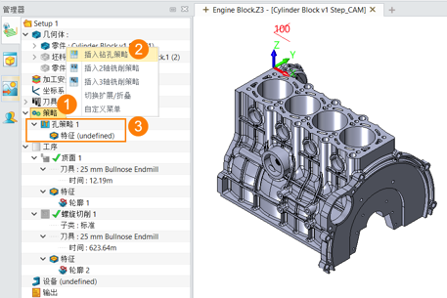
圖9.創建鉆孔策略
步驟2:選擇零件作為加工特征并開始計算。計算完成后,即可生成鉆孔刀具路徑。
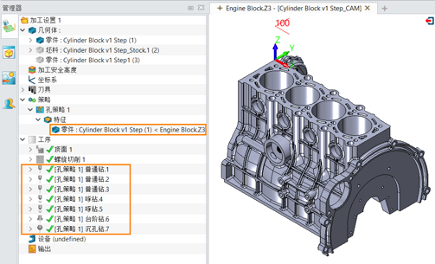
圖10.選擇加工特征并生成孔策略刀具路徑
值得一提的是,中望3D孔策略可以自動識別發動機缸體上的孔類型,并為不同類型的孔生成鉆孔刀具路徑,從而顯著提高編程效率。

圖11.普通鉆/啄鉆/沉孔鉆/攻螺紋
·生成NC代碼
生成上述所有刀具路徑后,我們就可以將其輸出為NC代碼,然后上機床進行加工了。
步驟1:在后置處理器配置中選擇“FanucBasic”控制器,并設置設備定義文件為“machine_all”后,完成設備的定義。
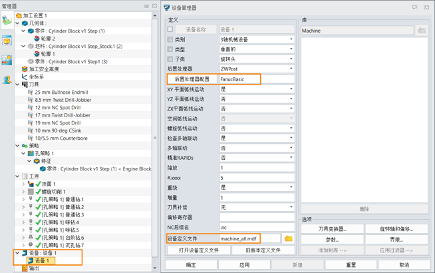
圖12.機器設置
步驟2:選擇所有工序,輸出并得到NC代碼。
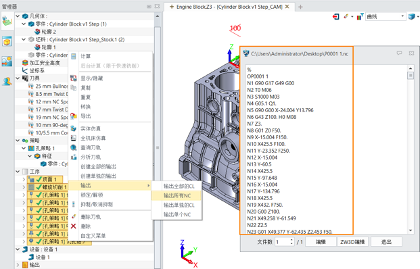
圖13.輸出NC代碼
通過以上詳細的教程,你學會如何使用中望3D來加工發動機缸體了嗎?感興趣的工程師可以按照以上步驟親自體驗一下。
中望3D2021免費下載:https://www.zwsoft.cn/product/zw3d
·數字化轉型正當時!中望+博超全國產電力行業解決方案助力行業創新發展2025-03-27
·中望隆迪落戶上海,開啟中國工業軟件產業升級新征程2025-03-25
·中望軟件2025經銷商大會圓滿召開,共繪工軟生態新藍圖2025-03-17
·中望CAx一體化技術研討會:助力四川工業,加速數字化轉型2024-09-20
·中望與江蘇省院達成戰略合作:以國產化方案助力建筑設計行業數字化升級2024-09-20
·中望在寧波舉辦CAx一體化技術研討會,助推浙江工業可持續創新2024-08-23
·聚焦區域發展獨特性,中望CAx一體化技術為貴州智能制造提供新動力2024-08-23
·ZWorld2024中望全球生態大會即將啟幕,誠邀您共襄盛舉2024-08-21
·玩趣3D:如何應用中望3D,快速設計基站天線傳動螺桿?2022-02-10
·趣玩3D:使用中望3D設計車頂帳篷,為戶外休閑增添新裝備2021-11-25
·現代與歷史的碰撞:阿根廷學生應用中望3D,技術重現達·芬奇“飛碟”坦克原型2021-09-26
·我的珠寶人生:西班牙設計師用中望3D設計華美珠寶2021-09-26
·9個小妙招,切換至中望CAD竟可以如此順暢快速 2021-09-06
·原來插頭是這樣設計的,看完你學會了嗎?2021-09-06
·玩趣3D:如何巧用中望3D 2022新功能,設計專屬相機?2021-08-10
·如何使用中望3D 2022的CAM方案加工塑膠模具2021-06-24
·CAD臨時追蹤功能的使用方法2023-11-10
·CAD部分功能使用技巧12020-03-30
·CAD中抽殼的作用和調用方法2017-12-22
·CAD如何進行TIF格式光柵圖像背景透明度的設置2023-10-23
·CAD怎么畫一個已知長度的等腰三角形2018-12-20
·CAD畫小毛驢2022-09-29
·CAD利用定數等分點等分圖形2017-04-21
·CAD圖形旋轉的介紹及方法2020-06-09

